Gradients ni mabadiliko ya taratibu ya rangi au rangi ambayo hufagia au kujaza picha. Vipengee vinaweza kutumiwa kuongeza mabadiliko ya rangi nyembamba kwenye picha, kama ile inayosababishwa na kivuli, na zinaweza kupakwa na kuchanganywa ili kuunda athari za kupendeza. Ili kutengeneza gradient katika Photoshop, utahitaji kutumia zana ya gradient kuongeza laini, radial, angular, iliyoonyeshwa, au gradients za almasi kwenye eneo au safu iliyochaguliwa. WikiHow hukufundisha jinsi ya kuunda gradients yako mwenyewe na kuitumia kufanikisha mradi wako wa Photoshop.
Hatua
Sehemu ya 1 ya 2: Kuunda Gradient

Hatua ya 1. Bonyeza zana ya Gradient kwenye mwambaa zana
Ina ikoni ya mraba iliyo na gradient ya kijivu na inashiriki kitufe na zana ya ndoo ya rangi. Ikiwa hauoni zana ya uporaji, bonyeza na ushikilie ndoo ya rangi hadi menyu itakapopanuka, kisha bonyeza Zana ya Gradient.

Hatua ya 2. Fungua Kihariri cha Gradient
Zana anuwai za Gradient sasa zinaonekana kwenye baa juu ya Photoshop. Bonyeza katikati ya menyu kunjuzi ambayo inaonekana kama gradient pana kufungua Kihariri cha Gradient.

Hatua ya 3. Chagua kilichowekwa awali
Aina ya mipangilio itaonekana, iliyopangwa na rangi na aina. Unaweza kuhariri yoyote ya zilizowekwa mapema kuifanya iwe yako mwenyewe, au ushikamane na kile kilichomo. Unapochagua seti iliyowekwa awali, upau wa gradient chini utaonyesha hakikisho.
Ikiwa unataka kufanya mapendeleo mengi, jaribu kuanza na gradient kutoka folda ya "Misingi" hapo juu

Hatua ya 4. Chagua na urekebishe rangi za gradient yako
Utaona mraba kwenye kila kona ya mwambaa-hakiki wa kutelezesha chini unaitwa "Inasimama," na wanadhibiti mahali rangi zinapoonekana kwenye upinde rangi. Hivi ndivyo unavyoweza kutumia vituo kuongeza na kudhibiti rangi:
- Bonyeza kituo cha kushoto kushoto, na kisha chagua rangi kutoka kwa "Rangi".
- Bonyeza kitufe cha kulia chini na uchague rangi nyingine.
- Buruta vituo kwenye maeneo unayotamani hadi rangi za gradient zitokee jinsi unavyopenda.
- Kituo kingine kitaonekana katikati, ambacho hurekebisha mahali ambapo rangi zinachanganya pamoja. Buruta kituo hicho hadi gradient ionekane jinsi unavyotaka.
- Unataka kuongeza rangi zaidi? Bonyeza chini ya gradient ambapo ungependa kuongeza rangi ili kuunda kituo kingine, kisha uchague rangi. Ili kufuta kituo, chagua tu na bonyeza "Futa."

Hatua ya 5. Rekebisha mwangaza na laini ya upinde rangi
Kusimama kwa pembe mbili za juu ni Opacity kuacha, ambayo hudhibiti jinsi ngumu au translucent rangi iko katika eneo fulani. Unaweza pia kutumia menyu ya "Smoothness" kurekebisha jinsi laini ya kupendeza ni mahali inabadilisha rangi na kubwa.
- Ikiwa ungependa upinde rangi mkali, bonyeza menyu ya "Aina ya Gradient" na uchague Kelele. Kisha unaweza kurekebisha kitelezi cha "Ukali" kudhibiti kiwango cha kelele.
- Gradient "mbaya" huchagua rangi za kubahatisha kwa kila doa ambazo zina maadili sawa na rangi zako mbili za mwisho. Matokeo yake yanaonekana kama rafu ya vitabu, na inafaa kwa kila rangi badala ya mpito mmoja laini, usiovunjika.

Hatua ya 6. Hifadhi gradient yako
Mara tu ukiunda gradient unayopenda, utahitaji kuihifadhi ili isitoweke wakati unabadilisha kwenda kwa tofauti. Hapa kuna jinsi:
- Andika jina la gradient yako kwenye kisanduku cha "Jina".
- Bonyeza Mpya kitufe cha kuiongeza kwenye folda ya sasa chini ya "Presets."
- Unaweza kuburuta uporaji hadi kwenye folda tofauti ikiwa iliyohifadhiwa haitumiki. Au, ikiwa unataka kuunda kikundi kipya, bonyeza-bonyeza mahali popote kwenye orodha ya mipangilio na uchague Kikundi kipya cha Gradient.

Hatua ya 7. Bonyeza sawa kutumia gradient yako mpya
Hii inafunga Mhariri wa Gradient na kukurudisha kwenye picha yako.
Sehemu ya 2 ya 2: Kutumia Zana ya Gradient

Hatua ya 1. Chagua sehemu ya picha ambapo unataka kuongeza upinde rangi
Ikiwa hautaki kujaza safu nzima au picha, utahitaji kuchagua (au kuunda) eneo la kujaza. Unaweza kuunda maumbo ukitumia zana ya umbo, chora kitu na zana ya kalamu, au unda uteuzi na zana ya marquee.
- Ikiwa unataka kujaza safu nzima au picha na gradient, sio lazima uchague chochote kwanza.
- Unaweza kutengeneza gradients sura yoyote, maadamu unaweza kuunda uteuzi au umbo.

Hatua ya 2. Bonyeza na buruta katika eneo unalotaka kujaza gradient
Unapoinua panya yako, hii itaongeza upendeleo kwenye sehemu ya picha ambayo umeweka laini yako.

Hatua ya 3. Bonyeza zana ya Gradient kwenye mwambaa zana
Ina ikoni ya mraba iliyo na gradient ya kijivu na inashiriki kitufe na zana ya ndoo ya rangi. Ikiwa hauoni zana ya uporaji, bonyeza na ushikilie ndoo ya rangi hadi menyu itakapopanuka, kisha bonyeza Zana ya Gradient.

Hatua ya 4. Chagua upinde rangi
Ikiwa rangi na muundo unaopenda kutumia sio ile inayoonekana kwenye menyu pana ya kushuka kwenye kona ya juu kushoto ya Photoshop, bonyeza mshale mdogo chini karibu nayo ili kupanua chaguzi, na ubofye unayotaka upinde rangi.

Hatua ya 5. Chagua mtindo wa gradient
Karibu na gradient iliyochaguliwa kwenye upau wa zana utaona mraba tano zilizo na mifumo. Hizi ni za mitindo tofauti ya uporaji. Hapa ni, ili:
-
Linear:
Upeo wa kawaida, kama anga ya jioni. Mabadiliko ya taratibu kati ya rangi mbili kando ya mstari ulionyooka.
-
Radial:
Rangi moja huanza katikati, kisha hua katika tufe, ikibadilika na kuwa rangi inayofuata. Kama kuangalia ndani ya jua. Rangi ya kwanza ni "jua" na ya pili "anga."
-
Angular:
Maana zaidi, hii inafagia rangi kwenye arc ya saa moja karibu na sehemu yako ya kuanzia. Mara nyingi husababisha rangi mbili ngumu na gradation kuzunguka kingo.
-
Imeonyeshwa:
Inafanya picha ya kioo ya gradient ya kawaida ya mstari pande zote mbili za mwanzo. Kimsingi, ukichora "laini" yako kulia, itarudia upinde kushoto.
-
Almasi:
Kama gradient ya radial, wewe tu una almasi au mraba katikati, sio mduara.

Hatua ya 6. Chagua chaguzi zingine za gradient yako
Unapoendelea kulia kwenye upau wa gradient juu ya Photoshop, utapata chaguzi zingine:
- Kushuka kwa "Modi" hukuruhusu kuchagua hali ya kuchanganya, kama vile Futa au Kuchoma Rangi.
- Unaweza kurekebisha upeo wa jumla wa upinde rangi kwa kutumia menyu ya "Opacity".
- Kubadilisha muundo wa upinde rangi, angalia kisanduku kando ya "Reverse."
- Ili kufanya gradient iwe laini zaidi na bendi ndogo, angalia sanduku karibu na "Dither."
- Ili kujaza mask ya uwazi na gradient, angalia sanduku karibu na "Uwazi."

Hatua ya 7. Bonyeza na ushikilie kuweka mahali pa kuanzia gradient
Fikiria hii kama mahali ambapo rangi ya kwanza ni yenye nguvu. Kumbuka, gradient itajaza sura iliyo ndani, kwa hivyo sio lazima uweke mahali pa kuanzia pembeni ili kuifanya iwe sawa.
- Sio lazima hata ubonyeze katika eneo lako la uteuzi au safu. Ikiwa unataka kufifia kuanza "nje ya skrini," bonyeza kwenye skrini. Hii inaweza kusababisha kufifia zaidi kwa hila.
- Usitoe kitufe cha panya mpaka uwe tayari kuweka gradient.

Hatua ya 8. Sogeza kipanya chako katika mwelekeo unaotaka upinde rangi, kisha uachilie
Utaona mstari unakufuata kutoka mahali unapoanzia, ikionyesha mwelekeo rangi zitapotea. Toa panya ili kuunda gradient yako.
- Mistari mirefu itaunda mabadiliko ya taratibu, wakati laini fupi zitasababisha mabadiliko ya ghafla kati ya rangi mbili.
- Ikiwa unashikilia Shift kitufe chini unapoburuza, pembe ya laini itazuiliwa hadi digrii 45.

Hatua ya 9. Tumia gradients kwa tabaka (zilizoendelea)
Mbali na kutumia gradients moja kwa moja kwenye picha yako kwa kuzichora au kuziweka kwa maumbo, unaweza pia kuzitumia moja kwa moja kwa tabaka kwenye jopo la Tabaka. Hapa kuna jinsi:
-
Tumia uporaji kwa matini au matabaka ya sura kama athari ya safu au ujazo wa sura:
Buruta upinde rangi unaotaka kutoka kwa jopo la Gradients (upande wa kulia wa Photoshop) hadi kwenye safu kwenye jopo la Tabaka.
-
Tumia uporaji kwa matini au matabaka ya sura kama safu ya kujaza:
Shikilia Cmd (Mac) au Alt (Shinda) unapoburuta uporaji kutoka kwa jopo la Gradients hadi kwenye safu inayotakiwa.
Video - Kwa kutumia huduma hii, habari zingine zinaweza kushirikiwa na YouTube
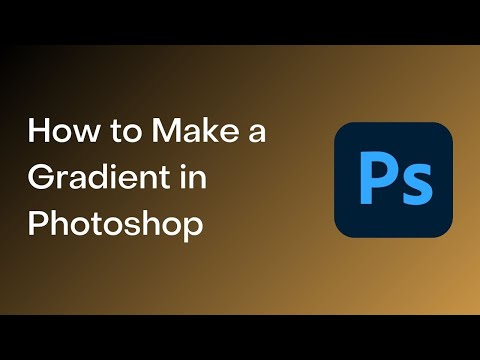
Vidokezo
- Okoa gradients zozote unazopenda baadaye, au upate zaidi kwa bure mkondoni. Unaweza kwenda mkondoni na utafute "Pakiti za Usanidi wa Gradient" na upate maelfu ya chaguzi. Kisha unaweza kuzipakia kwenye Photoshop kwa kubofya faili ya Ingiza kitufe katika Kihariri cha Gradient.
- Gradients ni zana zenye nguvu katika Photoshop. Sio njia tu za kuunda rangi nifty zinazofifia, zinaweza kuunda aina yoyote ya mabadiliko au athari ya kuchanganya. Unaweza kuzitumia na tabaka za Uwazi ili kufifia polepole tabaka mbili pamoja. Gradients inaweza safu juu ya maandishi. Unaweza kutumia gradients zenye mwangaza wa chini kwa picha za rangi ya ustadi, hata mpito kuwa nyeusi na nyeupe.
- Njia bora ya kujifunza ugumu wa kitu chochote kwenye Photoshop ni kufungua ukurasa tupu na ucheze tu na zana.







